Samsung GT-S5360 User Manual [gr]
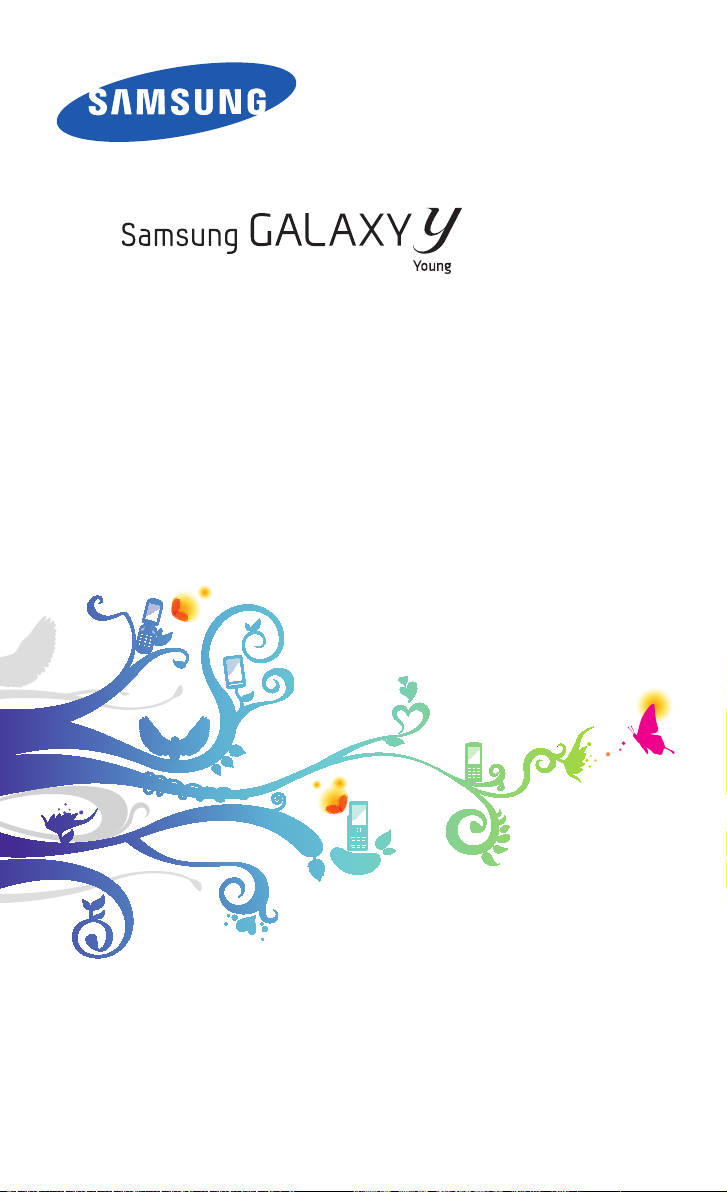
GT-S5360
Εγχειρίδιο χρήσης
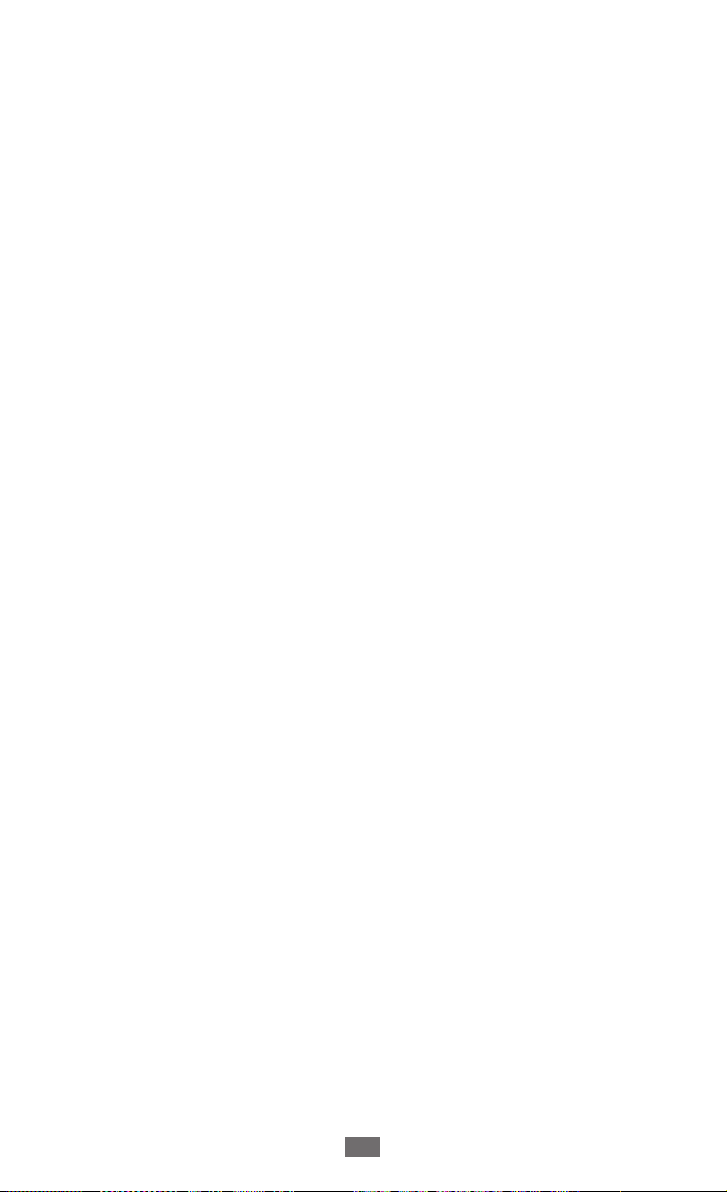
Χρήση του παρόντος εγχειριδίου
2
Χρήση του παρόντος
εγχειριδίου
Σας ευχαριστούμε που αγοράσατε αυτήν την κινητή συσκευή της
Samsung. Η συσκευή αυτή θα σας προσφέρει κινητή επικοινωνία
και ψυχαγωγία υψηλής ποιότητας, με τη βοήθεια της εξαιρετικής
τεχνολογίας και των υψηλών προδιαγραφών της Samsung.
Αυτό το εγχειρίδιο χρήσης σχεδιάστηκε ειδικά για να σας ενημερώσει
για τις λειτουργίες και τις δυνατότητες της συσκευής σας.
Διαβάστε πρώτα
●
Παρακαλείστε να διαβάσετε προσεκτικά όλες τις προφυλάξεις
ασφαλείας και αυτό το εγχειρίδιο πριν χρησιμοποιήσετε τη
συσκευή σας, για να μπορείτε να τη χρησιμοποιείτε σωστά και με
ασφάλεια.
●
Οι περιγραφές στο παρόν εγχειρίδιο βασίζονται στις
προεπιλεγμένες ρυθμίσεις της συσκευής σας.
●
Οι εικόνες και τα στιγμιότυπα οθόνης που χρησιμοποιούνται στο
παρόν εγχειρίδιο χρήσης μπορεί να έχουν διαφορετική εμφάνιση
από το πραγματικό προϊόν.
●
Το περιεχόμενο στο παρόν εγχειρίδιο χρήσης μπορεί να είναι
διαφορετικό από το προϊόν ή από το λογισμικό που παρέχεται
από παροχείς ή φορείς υπηρεσιών και μπορεί να αλλάξει χωρίς
προηγούμενη προειδοποίηση. Ανατρέξτε στη διεύθυνση
www.samsung.com για την τελευταία έκδοση του εγχειριδίου
χρήσης.
●
Οι διαθέσιμες λειτουργίες και οι πρόσθετες υπηρεσίες μπορεί να
διαφέρουν ανάλογα με τη συσκευή, το λογισμικό ή τον παροχέα
υπηρεσιών.
●
Η μορφοποίηση και παράδοση του παρόντος εγχειριδίου χρήσης
βασίζεται στα λειτουργικά συστήματα Google Android και μπορεί
να διαφέρουν ανάλογα με το λειτουργικό σύστημα του χρήστη.

Χρήση του παρόντος εγχειριδίου
3
●
Οι εφαρμογές και οι λειτουργίες τους μπορεί να ποικίλλουν
ανάλογα με τη χώρα, την περιφέρεια ή τις προδιαγραφές υλικού.
Η Samsung δεν φέρει καμία ευθύνη για θέματα απόδοσης που
προκαλούνται από εφαρμογές τρίτων.
●
Η Samsung δεν φέρει καμία ευθύνη για θέματα απόδοσης ή
ασυμβατότητες που προκαλούνται από την επεξεργασία των
ρυθμίσεων του μητρώου από το χρήστη.
●
Μπορείτε να αναβαθμίσετε το λογισμικό της κινητής συσκευής σας
μεταβαίνοντας στη διεύθυνση www.samsung.com.
●
Για το λογισμικό, πηγές ήχου, τις ταπετσαρίες, τις εικόνες και άλλο
περιεχόμενο που παρέχονται σε αυτήν τη συσκευή έχει δοθεί άδεια
για περιορισμένη χρήση μεταξύ Samsung και των αντίστοιχων
ιδιοκτητών. Η αφαίρεση και χρήση αυτών των υλικών για
εμπορικούς ή άλλους σκοπούς συνιστά παράβαση της νομοθεσίας
περί πνευματικής ιδιοκτησίας. Η Samsung δεν φέρει καμία ευθύνη
για τέτοιου είδους παράβαση της νομοθεσίας περί πνευματικής
ιδιοκτησίας από το χρήστη.
●
Παρακαλείστε να φυλάξετε το παρόν εγχειρίδιο για μελλοντική
αναφορά.
Εικονίδια οδηγιών
Πριν ξεκινήσετε, αφιερώστε λίγο χρόνο για να εξοικειωθείτε με τα
εικονίδια που θα βρείτε σε αυτό το εγχειρίδιο:
Προειδοποίηση—καταστάσεις που μπορεί να προκαλέσουν
τραυματισμό σε εσάς ή σε άλλους
Προσοχή—καταστάσεις που μπορεί να προκαλέσουν ζημιά
στη συσκευή σας ή σε άλλον εξοπλισμό
Σημείωση—σημειώσεις, συμβουλές χρήσης ή πρόσθετες
πληροφορίες
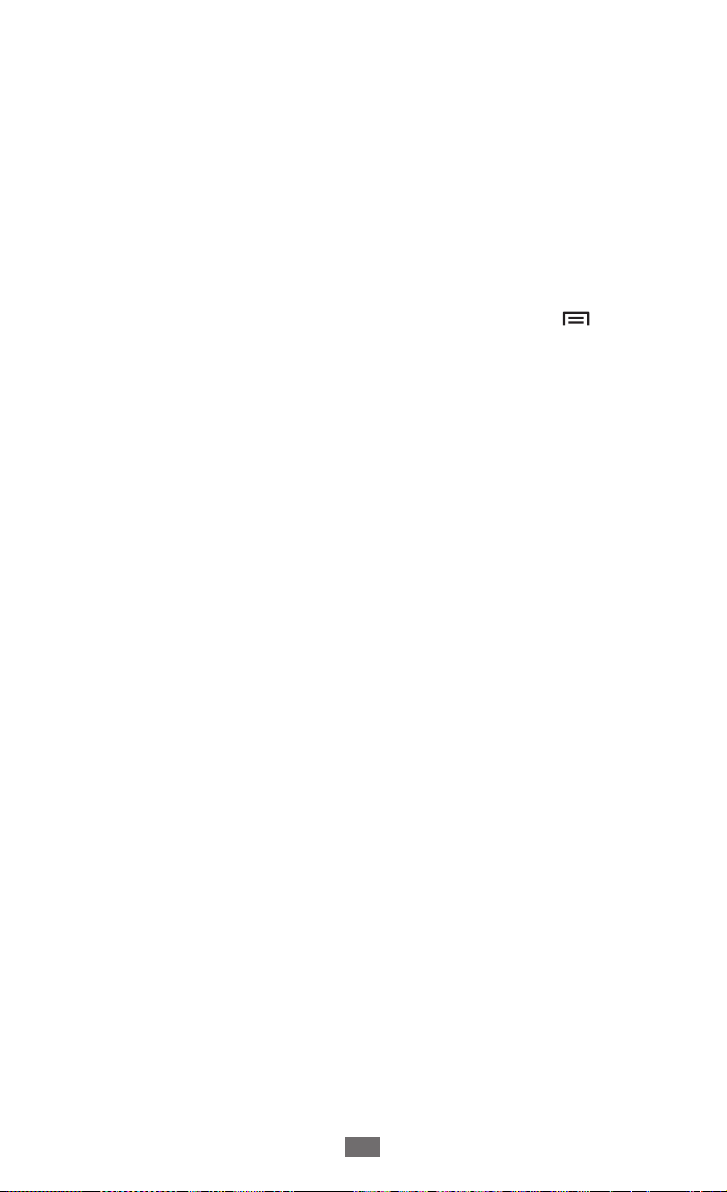
Χρήση του παρόντος εγχειριδίου
4
►
Ανατρέξτε σε—σελίδες με σχετικές πληροφορίες, για
παράδειγμα:
12”)
► σελ.12 (αντιστοιχεί σε “ανατρέξτε στη σελίδα
→
[ ] Αγκύλες—πλήκτρα συσκευής. Για παράδειγμα: [
Στη συνέχεια—η σειρά των επιλογών ή των μενού που
θα επιλέγετε προκειμένου να εκτελέσετε κάποιο βήμα. Για
παράδειγμα: Στην κατάσταση αναμονής, ανοίξτε τη λίστα
→
εφαρμογών και επιλέξτε Ρυθμίσεις
σχετικά με το τηλέφωνο (σημαίνει Ρυθμίσεις, και στη
συνέχεια Πληροφορίες σχετικά με το τηλέφωνο)
(αντιπροσωπεύει το πλήκτρο μενού)
Πληροφορίες
]
Πνευματικά δικαιώματα
Πνευματικά δικαιώματα © 2011 Samsung Electronics
Το παρόν εγχειρίδιο χρήσης προστατεύεται από την παγκόσμια
νομοθεσία περί πνευματικής ιδιοκτησίας.
Κανένα τμήμα του παρόντος εγχειριδίου χρήσης δεν επιτρέπεται
να αναπαραχθεί, να διανεμηθεί, να μεταφραστεί ή να μεταδοθεί με
οποιαδήποτε μορφή ή οποιονδήποτε τρόπο, ηλεκτρονικό ή μηχανικό,
συμπεριλαμβανομένων των φωτοαντιγράφων, της εγγραφής ή της
αποθήκευσης σε οποιοδήποτε σύστημα αποθήκευσης και ανάκτησης
πληροφοριών, χωρίς την έγγραφη άδεια της Samsung Electronics.
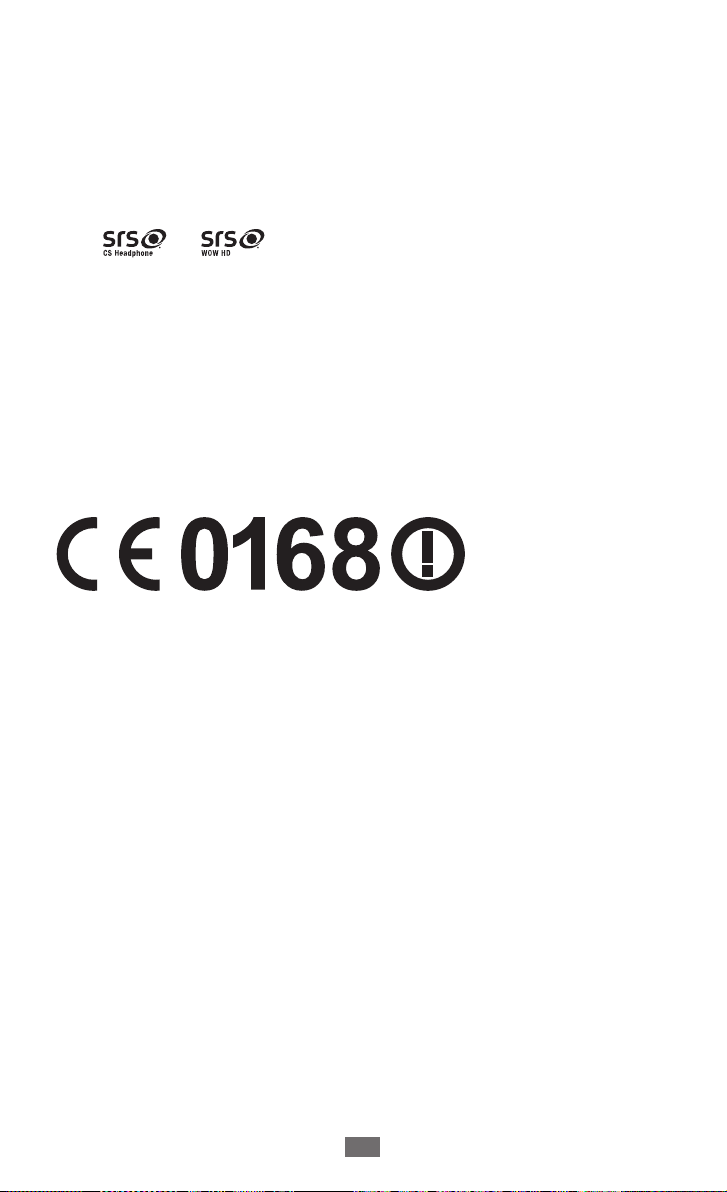
Χρήση του παρόντος εγχειριδίου
5
Εμπορικά σήματα
●
Το SAMSUNG και το λογότυπο SAMSUNG είναι κατατεθέντα
εμπορικά σήματα της Samsung Electronics.
●
Το λογότυπο Android, τα Google Search
, YouTube™, Android Market™, και Google Talk™ είναι
Mail
™
εμπορικά σήματα της Google, Inc.
●
Τα
τεχνολογίες CS Headphone και WOW HD έχουν ενσωματωθεί με
την άδεια της SRS Labs, Inc.
●
Το Bluetooth
τον κόσμο.
●
Η ονομασία Wi-Fi
Wi-Fi είναι κατατεθέντα εμπορικά σήματα της Wi-Fi Alliance.
●
Όλα τα άλλα εμπορικά σήματα και πνευματικά δικαιώματα ανήκουν
στους αντίστοιχους ιδιοκτήτες τους.
και είναι εμπορικά σήματα της SRS Labs, Inc. Οι
είναι σήμα κατατεθέν της Bluetooth SIG, Inc. σε όλο
®
, το λογότυπο Wi-Fi CERTIFIED και το λογότυπο
®
, Google Maps™, Google
™

Περιεχόμενα
Συναρμολόγηση .................................................... 10
Περιεχόμενα συσκευασίας ................................................. 10
Τοποθετήστε την κάρτα SIM ή USIM και την
μπαταρία ................................................................................ 10
Φόρτιση της μπαταρίας ...................................................... 12
Τοποθέτηση κάρτας μνήμης (προαιρετική) .................. 15
Προσαρτήστε ένα λουράκι χειρός (προαιρετικό) ........ 17
Πρώτα βήματα ....................................................... 18
Ενεργοποίηση και απενεργοποίηση της συσκευής
σας ............................................................................................ 18
Γνωρίστε τη συσκευή σας .................................................. 19
Χρήση της οθόνης αφής ..................................................... 23
Κλείδωμα ή ξεκλείδωμα της οθόνης αφής και των
πλήκτρων αφής .................................................................... 24
Γνωριμία με την οθόνη αναμονής .................................... 24
Πρόσβαση σε εφαρμογές ................................................... 27
Προσαρμογή της συσκευής ............................................... 29
Εισαγωγή κειμένου .............................................................. 33
Λήψη εφαρμογών από Android Market ......................... 37
Λήψη αρχείων από το web ................................................. 38
Συγχρονισμός δεδομένων ................................................. 39
Επικοινωνία ............................................................. 40
Κλήσεις .................................................................................... 40
Μηνύματα .............................................................................. 45
Google Mail ............................................................................ 47
Email ........................................................................................ 49
Περιεχόμενα
6

Talk ........................................................................................... 51
Social Hub .............................................................................. 52
Ψυχαγωγία .............................................................. 53
Κάμερα .................................................................................... 53
Συλλογή .................................................................................. 60
Μουσική ................................................................................. 62
Ραδιό FM ................................................................................. 65
Προσωπικά στοιχεία ............................................. 69
Επαφές .................................................................................... 69
Ημερολόγιο ............................................................................ 73
Σημείωση ................................................................................ 74
Εγγραφή φωνής .................................................................... 75
Web .......................................................................... 76
Internet ................................................................................... 76
Χάρτες ..................................................................................... 79
Latitude ................................................................................... 81
Τοποθεσίες ............................................................................. 81
Πλοήγηση ............................................................................... 82
YouTube .................................................................................. 83
Samsung Apps ...................................................................... 84
Market ..................................................................................... 84
Ειδήσεις & Καιρός ................................................................. 85
Συνδεσιμότητα ....................................................... 86
Bluetooth ................................................................................ 86
Wi-Fi ......................................................................................... 88
Κοινή χρήση δικτύου κινητής τηλεφωνίας .................... 90
GPS ........................................................................................... 91
Περιεχόμενα
7

Περιεχόμενα
8
Συνδέσεις υπολογιστή ........................................................ 92
Συνδέσεις VPN ....................................................................... 93
Εργαλεία .................................................................. 96
Ρολόι ........................................................................................ 96
Αριθμομηχανή ...................................................................... 97
Λήψεις ..................................................................................... 97
Αναζήτηση ............................................................................. 98
Τα αρχεία μου ........................................................................ 98
Quickoffice ............................................................................. 99
Κιτ εργαλείων SIM .............................................................. 100
Διαχείριση εργασιών ......................................................... 101
Φωνητική αναζήτηση ....................................................... 101
Ρυθμίσεις ............................................................... 102
Πρόσβαση στο μενού Ρυθμίσεις .................................... 102
Ασύρμ.επικοιν.και δίκτυα ................................................. 102
Κλήσεων ............................................................................... 104
Ήχος ....................................................................................... 105
Οθόνη .................................................................................... 105
Τοποθεσία και ασφάλεια .................................................. 106
Εφαρμογές ........................................................................... 107
Λογαριασμοί και συγχρονισμός ..................................... 108
Απόρρητο ............................................................................. 109
Χώρος αποθήκευσης κάρτας SD και τηλεφώνου ....... 109
Τοπικές ρυθμίσεις και κείμενο ........................................ 109
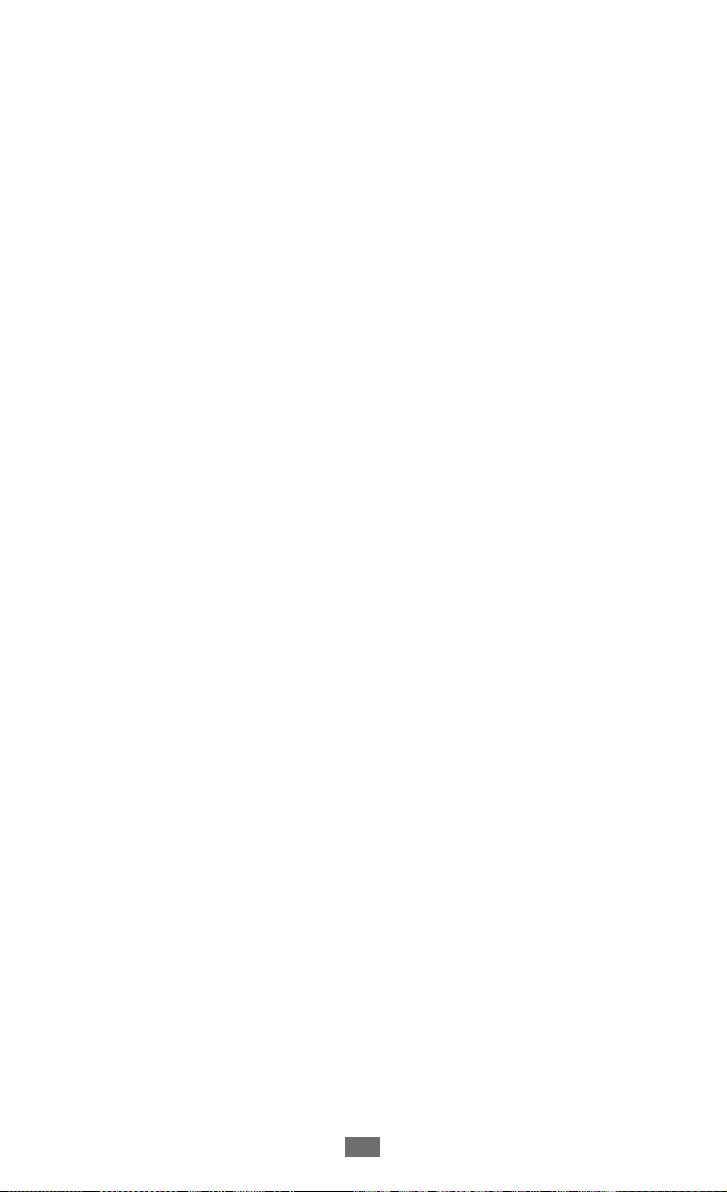
Περιεχόμενα
9
Είσοδος και έξοδος φωνής ............................................... 112
Προσβασιμότητα ................................................................ 113
Ημερομηνία & ώρα ............................................................ 113
Πληροφορίες σχετικά με το τηλέφωνο ......................... 113
Αντιμετώπιση προβλημάτων ............................ 114
Προφυλάξεις ασφαλείας .................................... 120
Ευρετήριο .............................................................. 134
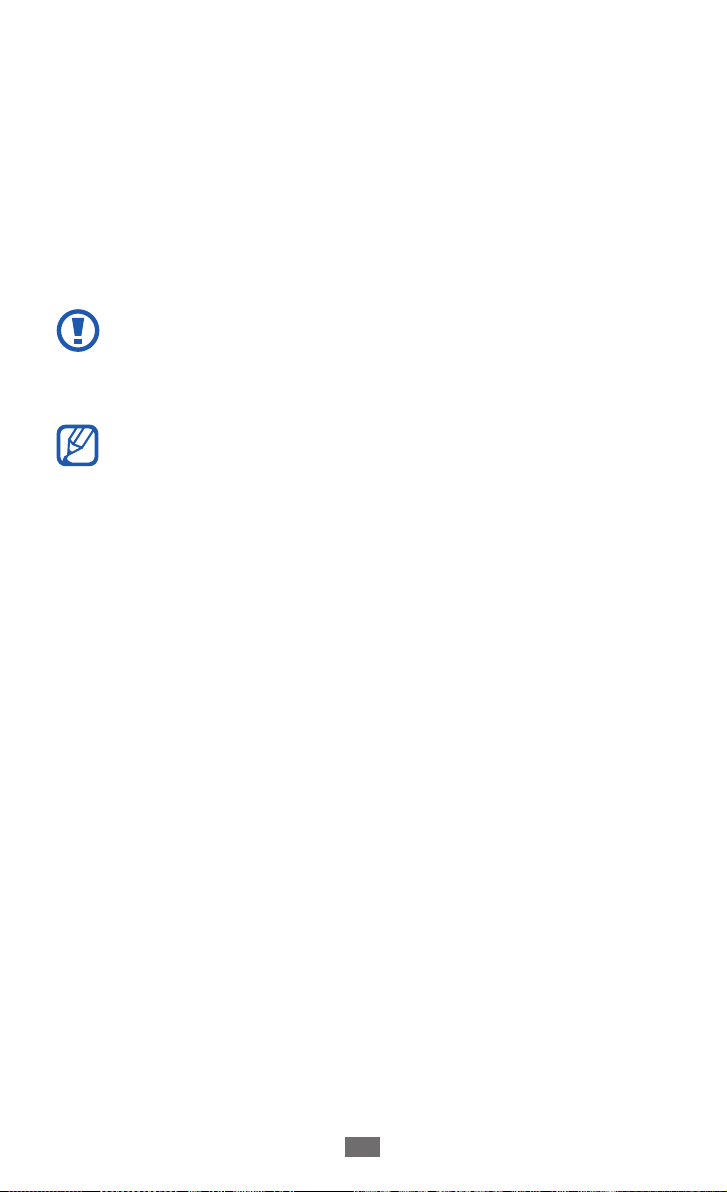
Συναρμολόγηση
10
Συναρμολόγηση
Περιεχόμενα συσκευασίας
Ελέγξτε τη συσκευασία προϊόντος για τα εξής:
●
Κινητή συσκευή
●
Μπαταρία
●
Οδηγός γρήγορης εκκίνησης
Χρησιμοποιείτε αποκλειστικά λογισμικό εγκεκριμένο από
τη Samsung. Το πειρατικό ή παράνομο λογισμικό μπορεί να
προκαλέσει βλάβη ή δυσλειτουργίες που δεν καλύπτονται από
την εγγύηση του κατασκευαστή.
●
Τα αντικείμενα που παρέχονται με τη συσκευή σας και τα
διαθέσιμα αξεσουάρ μπορεί να διαφέρουν ανάλογα με τη
χώρα σας και τον παροχέα υπηρεσιών.
●
Μπορείτε να αγοράσετε πρόσθετα αξεσουάρ από τον τοπικό
αντιπρόσωπο της Samsung.
●
Τα παρεχόμενα αξεσουάρ έχουν βέλτιστη απόδοση στη
συσκευή σας.
●
Παρελκόμενα διαφορετικά από αυτά που παρέχονται μπορεί
να μην είναι συμβατά με τη συσκευή σας.
Τοποθετήστε την κάρτα SIM ή USIM και την
μπαταρία
Όταν γίνεστε συνδρομητής σε ένα δίκτυο κινητής τηλεφωνίας,
παραλαμβάνετε μια κάρτα SIM (Subscriber Identity Module), με
τις λεπτομέρειες της συνδρομής σας, όπως είναι ο κωδικός PIN
(Personal Identification Number) και προαιρετικές υπηρεσίες. Για
να χρησιμοποιήσετε τις υπηρεσίες UMTS ή HSDPA, μπορείτε να
αγοράσετε μια κάρτα USIM (Universal Subscriber Identity Module).
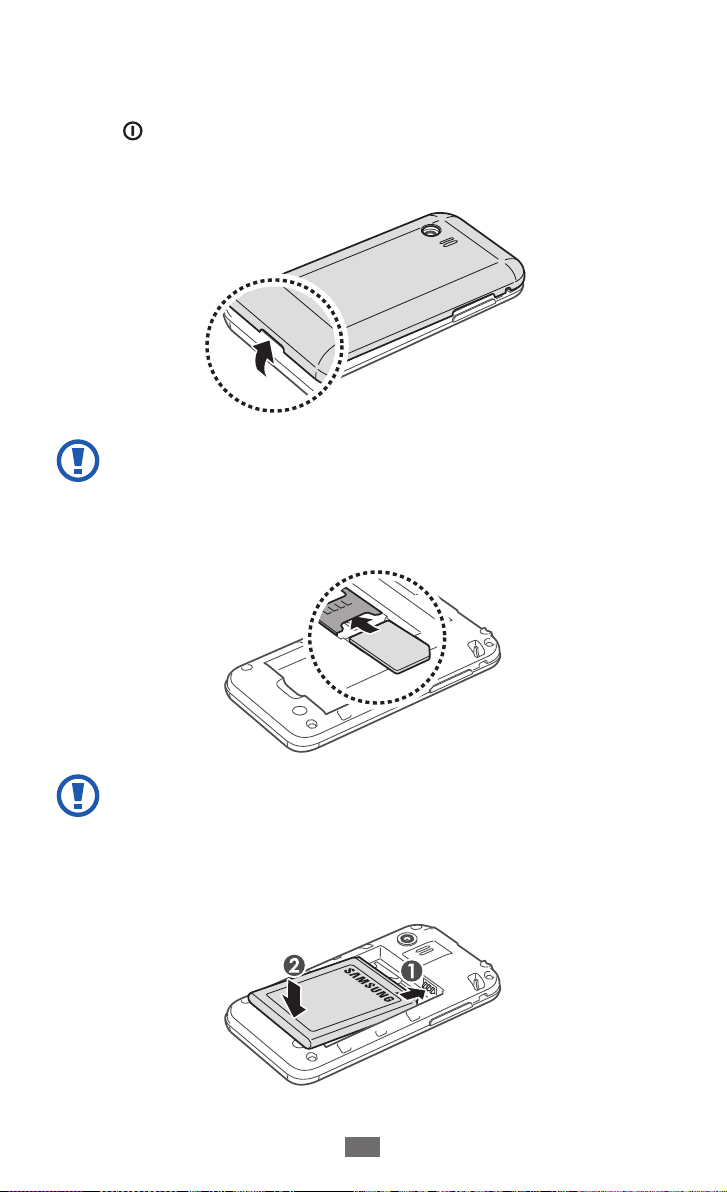
Συναρμολόγηση
11
Για την τοποθέτηση της κάρτας SIM ή USIM και της μπαταρίας,
Αν η συσκευή είναι ενεργοποιημένη, πατήστε παρατεταμένα
1
το [ ] και επιλέξτε Απενεργοποίηση → OK για να την
απενεργοποιήσετε.
Αφαιρέστε το πίσω κάλυμμα.
2
Προσέξτε να μην προκαλέσετε ζημιά στα νύχια σας κατά την
αφαίρεση του πίσω καλύμματος.
Τοποθετήστε την κάρτα SIM ή USIM με τις χρυσές επαφές
3
στραμμένες προς τα κάτω.
Η κεραία βρίσκεται στο πάνω τμήμα του πίσω μέρους της
συσκευής. Μην αφαιρέσετε την προστατευτική ταινία που
καλύπτει την κεραία, διότι μπορεί να προκληθεί βλάβη στην
κεραία.
Τοποθετήστε την μπαταρία.
4

Συναρμολόγηση
12
Επανατοποθετήστε το πίσω κάλυμμα.
5
Φόρτιση της μπαταρίας
Πρέπει να φορτίσετε την μπαταρία προτού χρησιμοποιήσετε τη
συσκευή για πρώτη φορά.
Μπορείτε να φορτίσετε τη συσκευή με φορτιστή ταξιδιού ή
συνδέοντας τη συσκευή σε έναν Η/Υ με ένα καλώδιο USB.
Χρησιμοποιείτε μόνο φορτιστές και καλώδια που έχουν
εγκριθεί από τη Samsung. Οι μη εγκεκριμένοι φορτιστές ή τα
καλώδια μπορεί να προκαλέσουν έκρηξη της μπαταρίας ή
ζημιά στη συσκευή σας.
●
Όταν η στάθμη της μπαταρίας είναι χαμηλή, η συσκευή θα
εκπέμψει έναν προειδοποιητικό ήχο και θα εμφανιστεί στην
οθόνη το μήνυμα χαμηλής στάθμης μπαταρίας. Το εικονίδιο
μπαταρίας
της μπαταρίας φτάσει σε πολύ χαμηλό επίπεδο, η συσκευή
θα απενεργοποιηθεί αυτόματα. Επαναφορτίστε την μπαταρία
για να συνεχίσετε να χρησιμοποιείτε τη συσκευή σας.
●
Αν η μπαταρία έχει αποφορτιστεί πλήρως, δεν μπορείτε να
ενεργοποιήσετε τη συσκευή ακόμα και αν συνδέσετε το
φορτιστή ταξιδίου. Αφήστε την άδεια μπαταρία να φορτιστεί
για λίγα λεπτά πριν επιχειρήσετε να ενεργοποιήσετε τη
συσκευή.
θα είναι επίσης άδειο. Εάν το επίπεδο ισχύος
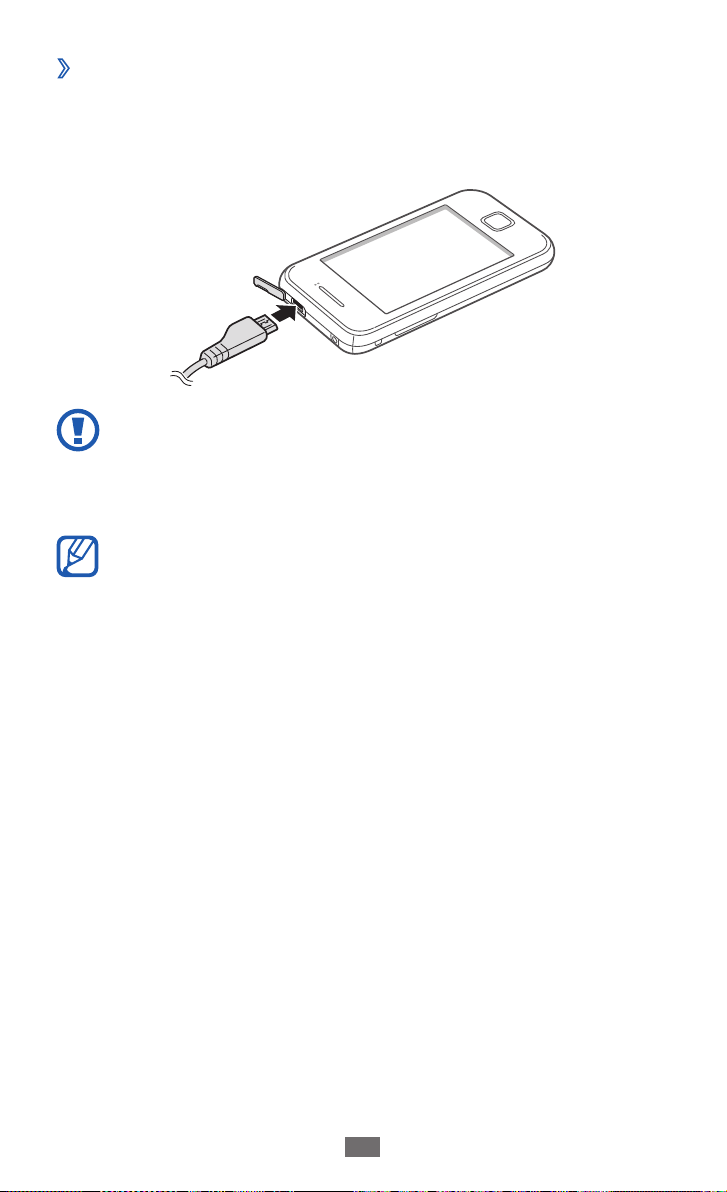
Συναρμολόγηση
13
Φόρτιση με φορτιστή ταξιδιού
›
Ανοίξτε το κάλυμμα της υποδοχής πολλαπλών λειτουργιών.
1
Συνδέστε το μικρό άκρο του φορτιστή ταξιδίου στην υποδοχή
2
πολλαπλών λειτουργιών.
Η ακατάλληλη σύνδεση του φορτιστή ταξιδιού μπορεί να
προκαλέσει σοβαρές βλάβες στη συσκευή. Η εγγύηση δεν
καλύπτει καμία βλάβη που προκύπτει από κακή χρήση.
Συνδέστε το μεγάλο άκρο του φορτιστή ταξιδιού στην πρίζα.
3
●
Μπορείτε να χρησιμοποιείτε τη συσκευή κατά τη διάρκεια
της φόρτισης, αλλά η μπαταρία θα φορτίζεται πιο αργά.
●
Κατά τη διάρκεια φόρτισης της συσκευής, η οθόνη
αφής ενδέχεται να μην λειτουργεί λόγω της ασταθούς
τροφοδοσίας ρεύματος. Αν συμβεί αυτό, αποσυνδέστε το
φορτιστή ταξιδιού από τη συσκευή.
●
Κατά τη διάρκεια της φόρτισης, η συσκευή μπορεί να
ζεσταθεί. Αυτό είναι φυσιολογικό και η διάρκεια ζωής ή η
απόδοση της συσκευής σας δεν θα πρέπει να επηρεαστεί.
●
Αν η συσκευή σας δεν φορτίζεται σωστά, παραδώστε τη
συσκευή και το φορτιστή σε ένα κέντρο επισκευών της
Samsung.
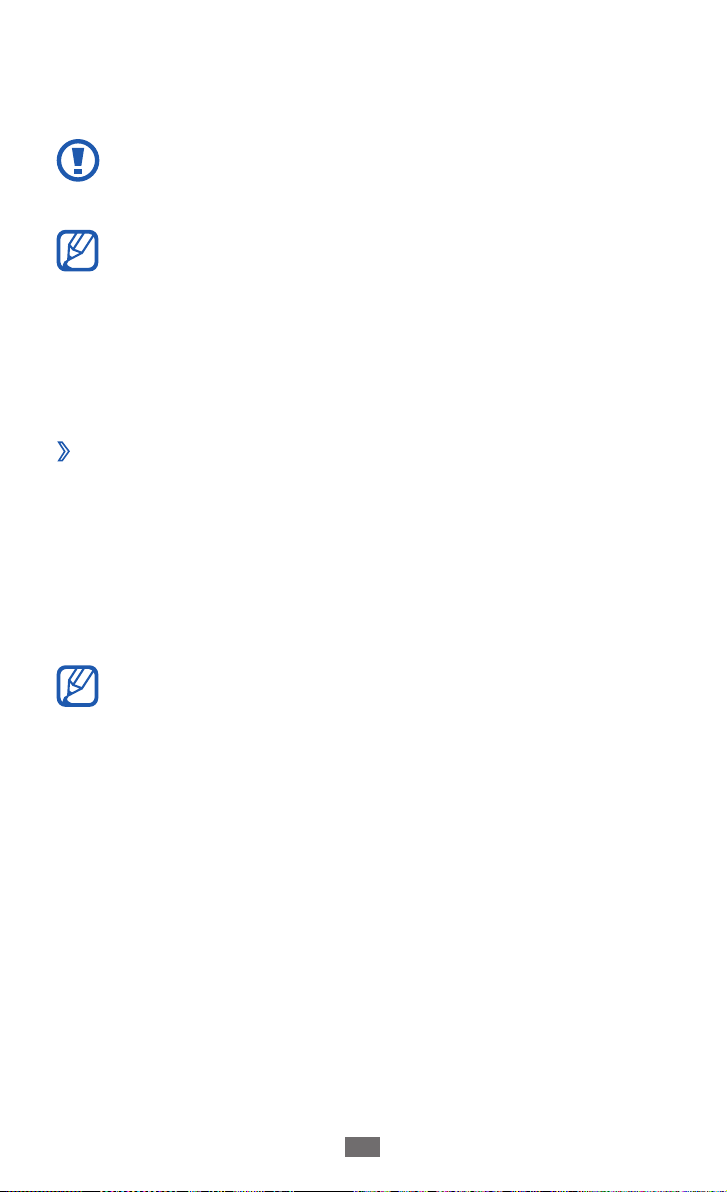
Συναρμολόγηση
14
Όταν ολοκληρωθεί η φόρτιση της μπαταρίας, καταρχάς
4
αποσυνδέστε το φορτιστή ταξιδιού από τη συσκευή και κατόπιν
από την πρίζα.
Πριν αφαιρέσετε την μπαταρία από το τηλέφωνο, αποσυνδέστε
το φορτιστή ταξιδιού. Αν δεν το κάνετε, ενδέχεται να προκληθεί
βλάβη στη συσκευή.
Για να εξοικονομήσετε ενέργεια, αποσυνδέστε το φορτιστή
ταξιδίου όταν δεν χρησιμοποιείται. Ο φορτιστής ταξιδίου
δεν διαθέτει διακόπτη ενεργοποίησης, και έτσι πρέπει να
αποσυνδέσετε το φορτιστή ταξιδίου από την πρίζα για να
διακόψετε την τροφοδοσία ρεύματος. Ο φορτιστής ταξιδίου
πρέπει να παραμένει κοντά στην πρίζα όταν βρίσκεται εν
χρήσει.
Φόρτιση με καλώδιο USB
›
Πριν από τη φόρτιση, βεβαιωθείτε ότι ο Η/Υ είναι ενεργοποιημένος.
Ανοίξτε το κάλυμμα της υποδοχής πολλαπλών λειτουργιών.
1
Συνδέστε το ένα άκρο (micro-USB) του καλωδίου USB στην
2
υποδοχή πολλαπλών λειτουργιών.
Συνδέστε το άλλο άκρο του καλωδίου USB σε μια θύρα USB σε
3
έναν Η/Υ.
Ανάλογα με τον τύπο καλωδίου USB που χρησιμοποιείτε,
μπορεί να περάσει λίγη ώρα μέχρι να αρχίσει η φόρτιση.
Όταν ολοκληρωθεί η φόρτιση της μπαταρίας, καταρχάς
4
αποσυνδέστε το καλώδιο USB από τη συσκευή και κατόπιν από
τον Η/Υ.
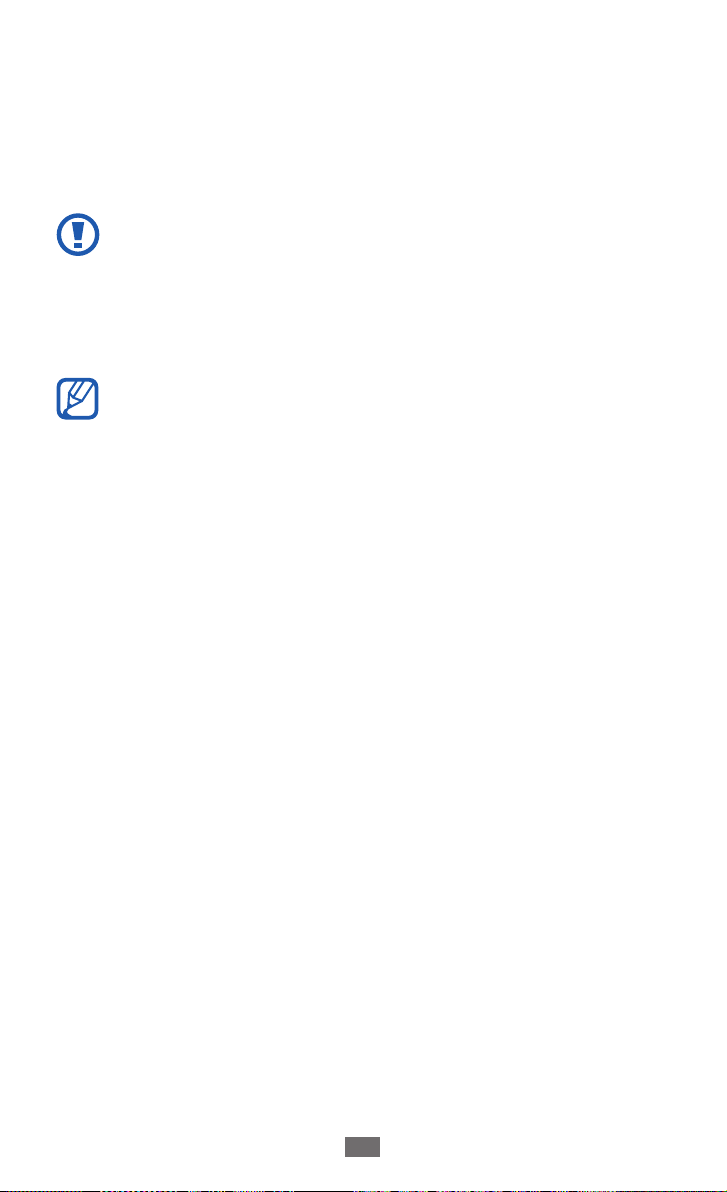
Συναρμολόγηση
15
Τοποθέτηση κάρτας μνήμης (προαιρετική)
Για να αποθηκεύσετε πρόσθετα αρχεία πολυμέσων, πρέπει να
τοποθετήσετε μια κάρτα μνήμης. Η συσκευή σας δέχεται κάρτες
μνήμης microSD
(ανάλογα με τον τύπο της κάρτας μνήμης και τον κατασκευαστή της).
Η Samsung χρησιμοποιεί εγκεκριμένα βιομηχανικά πρότυπα
για τις κάρτες μνήμης, αλλά ορισμένες μάρκες μπορεί να
μην είναι πλήρως συμβατές με τη συσκευή σας. Η χρήση μη
συμβατής κάρτας μνήμης μπορεί να προκαλέσει βλάβη στη
συσκευή ή στην κάρτα μνήμης καθώς και στα δεδομένα που
είναι αποθηκευμένα στην κάρτα.
●
Η συσκευή σας υποστηρίζει μόνο τη δομή αρχείων FAT για
τις κάρτες μνήμης. Αν τοποθετήσετε μια κάρτα που έχει
μορφοποιηθεί με διαφορετική δομή αρχείων, η συσκευή θα
σας ζητήσει να μορφοποιήσετε πάλι την κάρτα μνήμης.
●
Η συχνή εγγραφή και διαγραφή δεδομένων θα μειώσει τη
διάρκεια ζωής της κάρτας μνήμης.
●
Όταν εισάγετε μία κάρτα μνήμης στη συσκευή σας, ο
κατάλογος αρχείων της κάρτας μνήμης θα εμφανιστεί στο
φάκελο sdcard.
ή microSDHC™ με μέγιστη χωρητικότητα 32 GB
™
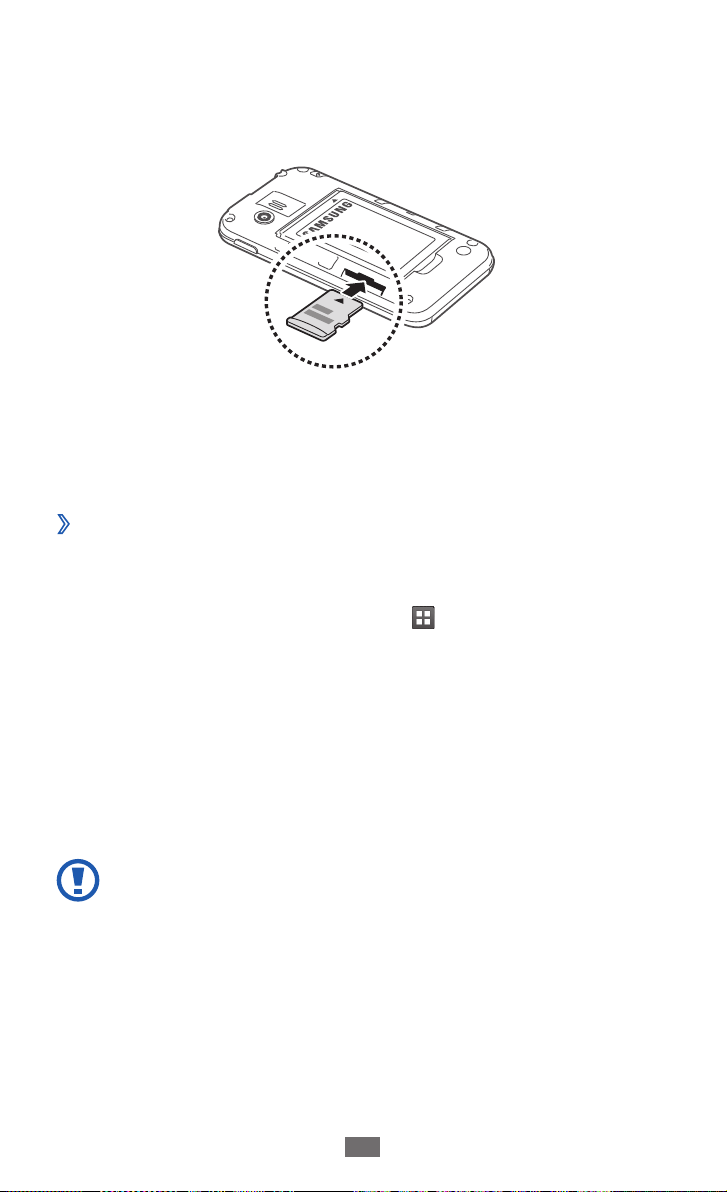
Συναρμολόγηση
16
Αφαιρέστε το πίσω κάλυμμα.
1
Τοποθετήστε την κάρτα μνήμης με τις χρυσές επαφές στραμμένες
2
προς τα κάτω.
Πατήστε την κάρτα μνήμης στην υποδοχή μέχρι να ασφαλίσει στη
3
θέση της.
Επανατοποθετήστε το πίσω κάλυμμα.
4
Αφαίρεση της κάρτας μνήμης
›
Πριν αφαιρέσετε μια κάρτα μνήμης, πρώτα αποσυνδέστε την για να
αφαιρεθεί με ασφάλεια.
Στην κατάσταση αναμονής, επιλέξτε
1
αποθήκευσης κάρτας SD και τηλεφώνου
→
κάρτας SD
Αφαιρέστε το πίσω κάλυμμα.
2
Ωθήστε την κάρτα μνήμης απαλά μέχρι να απεμπλακεί από τη
3
συσκευή.
Αφαιρέστε την κάρτα μνήμης.
4
Επανατοποθετήστε το πίσω κάλυμμα.
5
Μην αφαιρείτε μια κάρτα μνήμης την ώρα που η συσκευή
μεταφέρει ή αποκτά πρόσβαση σε πληροφορίες, γιατί μπορεί
να προκληθεί απώλεια δεδομένων ή βλάβη στην κάρτα μνήμης
ή τη συσκευή.
OK.
→ Ρυθμίσεις → Χώρος
→
Αποσύνδεση
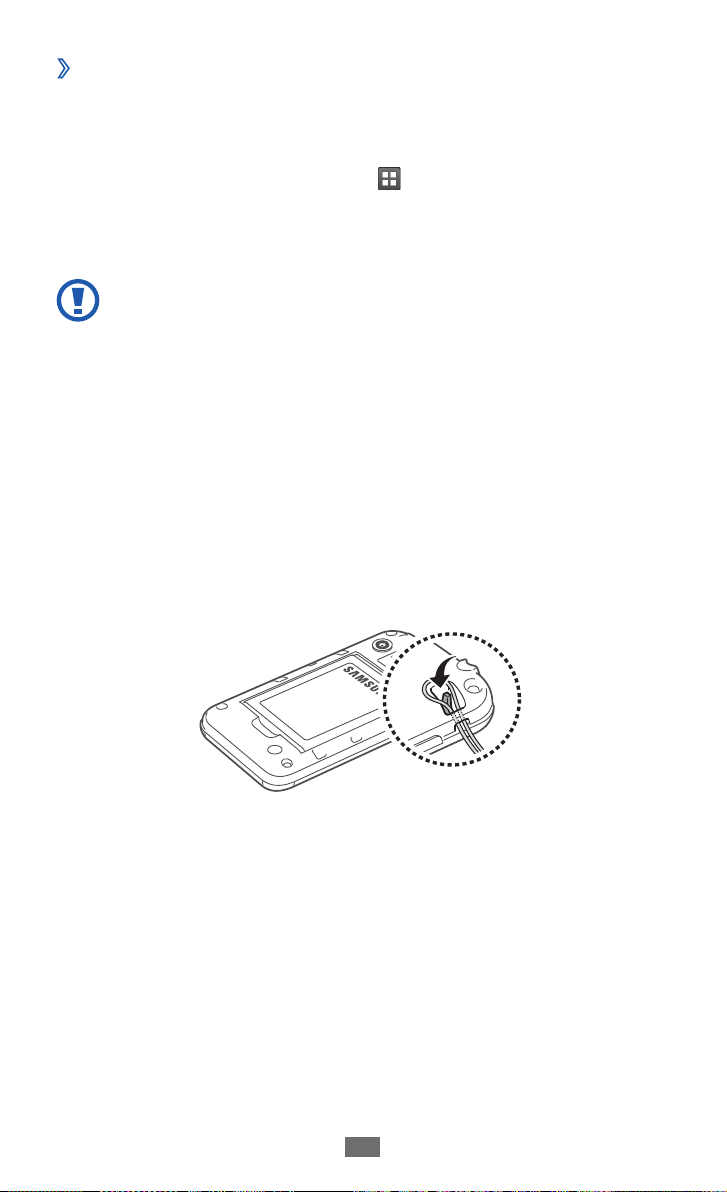
Συναρμολόγηση
17
Μορφοποίηση της κάρτας μνήμης
›
Η μορφοποίηση της κάρτας μνήμης σε έναν Η/Υ μπορεί να
καταστήσει την κάρτα ασύμβατη με τη συσκευή σας. Μορφοποιήστε
την κάρτα μνήμης μόνο στη συσκευή.
Στην κατάσταση αναμονής, επιλέξτε
αποθήκευσης κάρτας SD και τηλεφώνου
→
OK → Διαμόρφωση κάρτας SD → Διαμόρφωση κάρτας SD
SD
→
Διαγραφή όλων.
Πριν μορφοποιήσετε την κάρτα μνήμης, θυμηθείτε να
δημιουργήσετε αντίγραφα ασφαλείας όλων των σημαντικών
δεδομένων που είναι αποθηκευμένα στη συσκευή σας.
Η εγγύηση του κατασκευαστή δεν καλύπτει την απώλεια
δεδομένων που προκύπτει από τις ενέργειες του χρήστη.
→ Ρυθμίσεις → Χώρος
→
Αποσύνδεση κάρτας
Προσαρτήστε ένα λουράκι χειρός
(προαιρετικό)
Αφαιρέστε το πίσω κάλυμμα.
1
Περάστε ένα λουράκι χειρός από τη σχισμή και στερεώστε το
2
πάνω στη μικρή προεξοχή.
Επανατοποθετήστε το πίσω κάλυμμα.
3
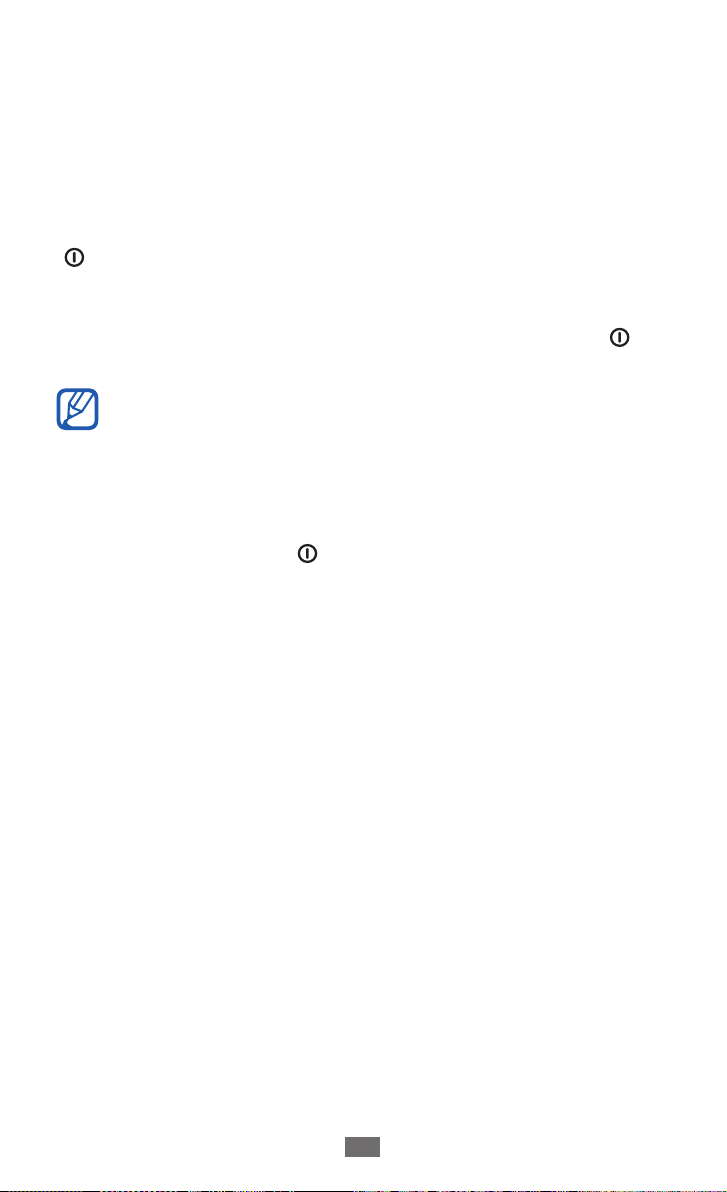
Πρώτα βήματα
18
Πρώτα βήματα
Ενεργοποίηση και απενεργοποίηση της
συσκευής σας
Για να ενεργοποιήσετε τη συσκευή σας, πατήστε παρατεταμένα το
]. Αν ενεργοποιείτε τη συσκευή σας για πρώτη φορά, ακολουθήστε
[
τις οδηγίες που θα εμφανιστούν στην οθόνη για να ρυθμίσετε τη
συσκευή σας.
Για να απενεργοποιήσετε τη συσκευή, πατήστε παρατεταμένα [
→
κατόπιν επιλέξτε Απενεργοποίηση
●
Ακολουθήστε όλες τις προειδοποιητικές πινακίδες και τις
οδηγίες του εξουσιοδοτημένου προσωπικού εκεί όπου
απαγορεύεται η χρήση ασύρματων συσκευών, όπως σε
αεροπλάνα και νοσοκομεία.
●
Για να χρησιμοποιήσετε μόνο τις μη δικτυακές υπηρεσίες της
συσκευής σας, μεταβείτε στη λειτουργία πτήσης. Πατήστε
παρατεταμένα το [
] και επιλέξτε Λειτουργία πτήσης.
OK.
] και
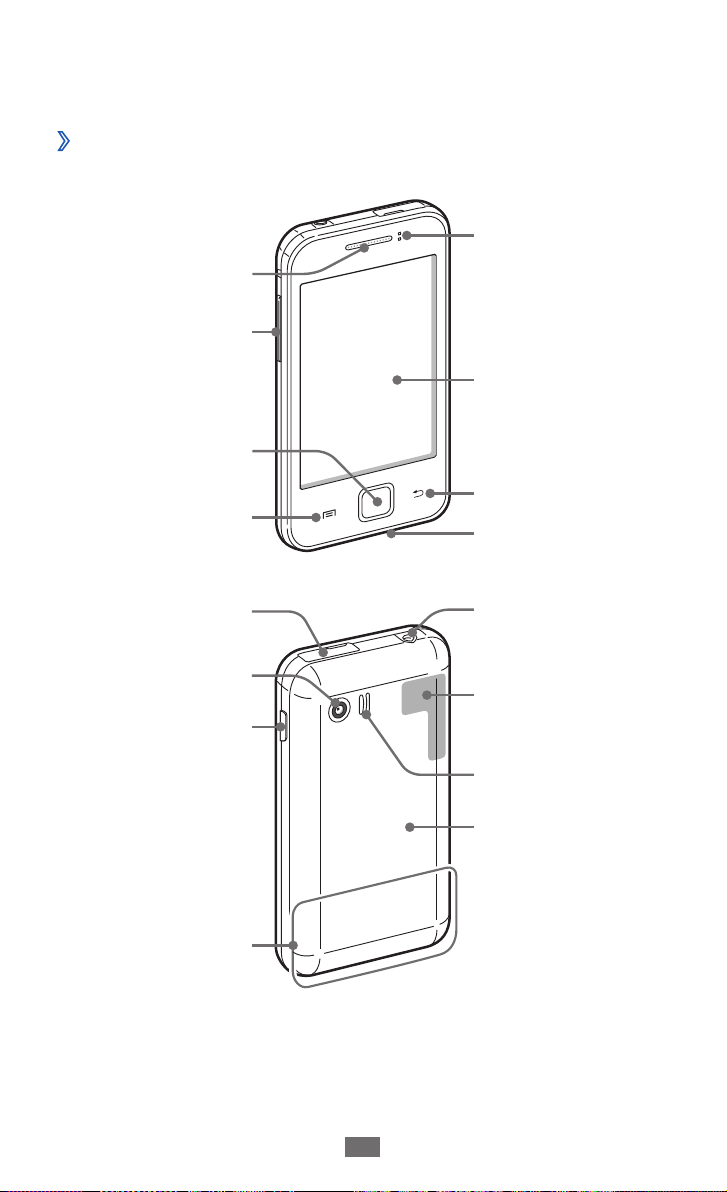
Πρώτα βήματα
19
Γνωρίστε τη συσκευή σας
Διάταξη συσκευής
›
Ακουστικό
Πλήκτρο έντασης
Πλήκτρο αρχικής
οθόνης
Πλήκτρο μενού
Αισθητήρες
φωτεινότητας
Οθόνη αφής
Πλήκτρο επιστροφής
Μικρόφωνο
Υποδοχή πολλαπλών
λειτουργιών
Κάμερα
Πλήκτρο Ενεργοπ./
Απενεργ./Επαν/
φορά/Κλείδωματος
Κύρια κεραία
Υποδοχή σετ
ακουστικών
Κεραία GPS
Ηχείο
Πίσω κάλυμμα

Πρώτα βήματα
20
Πλήκτρα
›
Πλήκτρο Λειτουργία
Ενεργοποίηση συσκευής (πατήστε
Ενεργοπ./
Απενεργ./
Επαν/φορά
Κλείδωματος
Μενού
παρατεταμένα). Πρόσβαση στα γρήγορα
μενού (πατήστε παρατεταμένα).
1
/
Επαναφορά της συσκευής(πατήστε
παρατεταμένα για 8-10 δευτ. και αφήστε).
Κλείδωμα της οθόνης αφής.
Άνοιγμα μια λίστας επιλογών στην
τρέχουσα οθόνη. Στην κατάσταση
αναμονής, άνοιγμα της εφαρμογής
αναζήτησης Google (πατήστε
παρατεταμένα). Άνοιγμα του παραθύρου
εισαγωγής αναζήτησης κατά τη χρήση
ορισμένων εφαρμογών (πατήστε
παρατεταμένα).
Αρχική
σελίδα
Επιστροφή Επιστροφή στην προηγούμενη οθόνη.
Ένταση Ρύθμιση της έντασης ήχου της συσκευής.
1. Αν η συσκευή σας εμφανίσει μόνιμα σφάλματα ή κολλήσει ή παγώσει,
μπορεί να χρειαστεί να επαναφέρετε τη συσκευή για να ανακτήσετε τη
λειτουργικότητα.
Επιστροφή στην οθόνη αναμονής.
Άνοιγμα λίστας πρόσφατων εφαρμογών
(πατήστε παρατεταμένα).
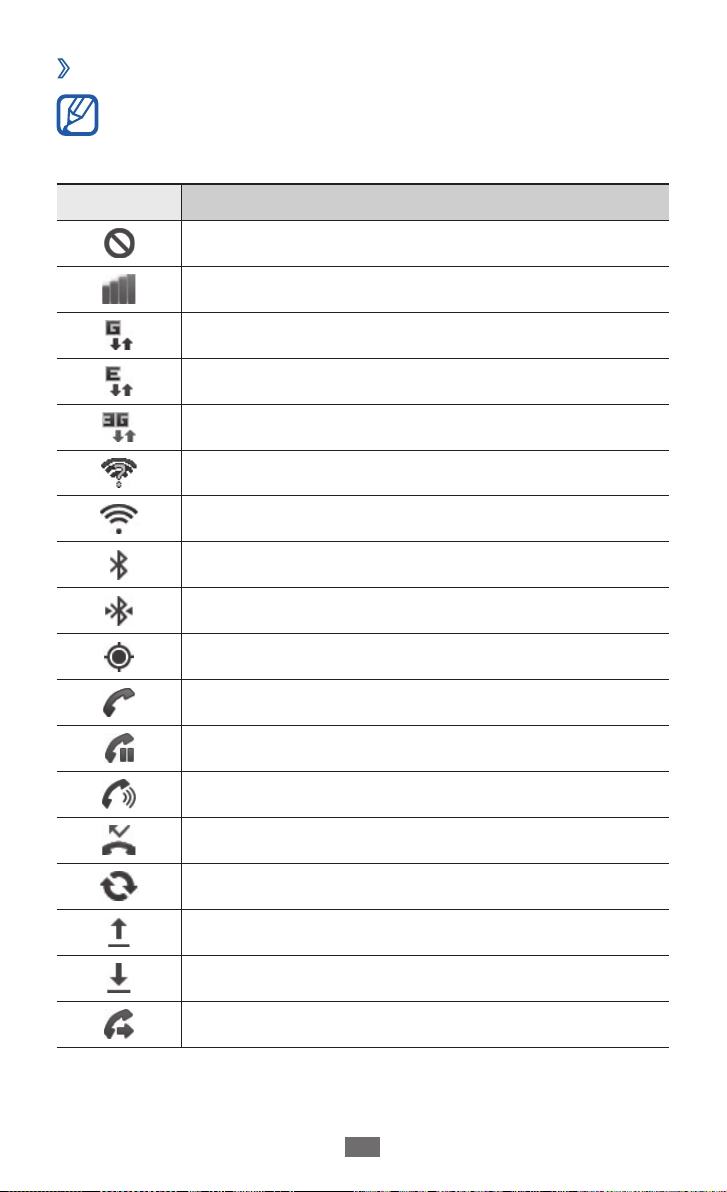
Πρώτα βήματα
21
Ενδεικτικά εικονίδια
›
Τα εικονίδια που εμφανίζονται στην οθόνη μπορεί να
διαφέρουν ανάλογα με τη γεωγραφική περιοχή και τον
παροχέα υπηρεσιών.
Εικονίδιο Ορισμός
Χωρίς σήμα
Ισχύς σήματος
Ενεργή σύνδεση με δίκτυο GPRS
Το δίκτυο EDGE είναι συνδεδεμένο
Το δίκτυο UMTS είναι συνδεδεμένο
Είναι διαθέσιμα ανοιχτά WLAN
Το WLAN είναι συνδεδεμένο
Ενεργοποιημένο Bluetooth
Το ακουστικό Bluetooth είναι συνδεδεμένο
GPS ενεργοποιημένο
Κλήση σε εξέλιξη
Κλήση σε αναμονή
Το ηχείο είναι ενεργοποιημένο
Αναπάντητη κλήση
Συγχρονισμός με το web
Αποστολή δεδομένων
Λήψη δεδομένων
Ενεργοποιημένη εκτροπή κλήσεων
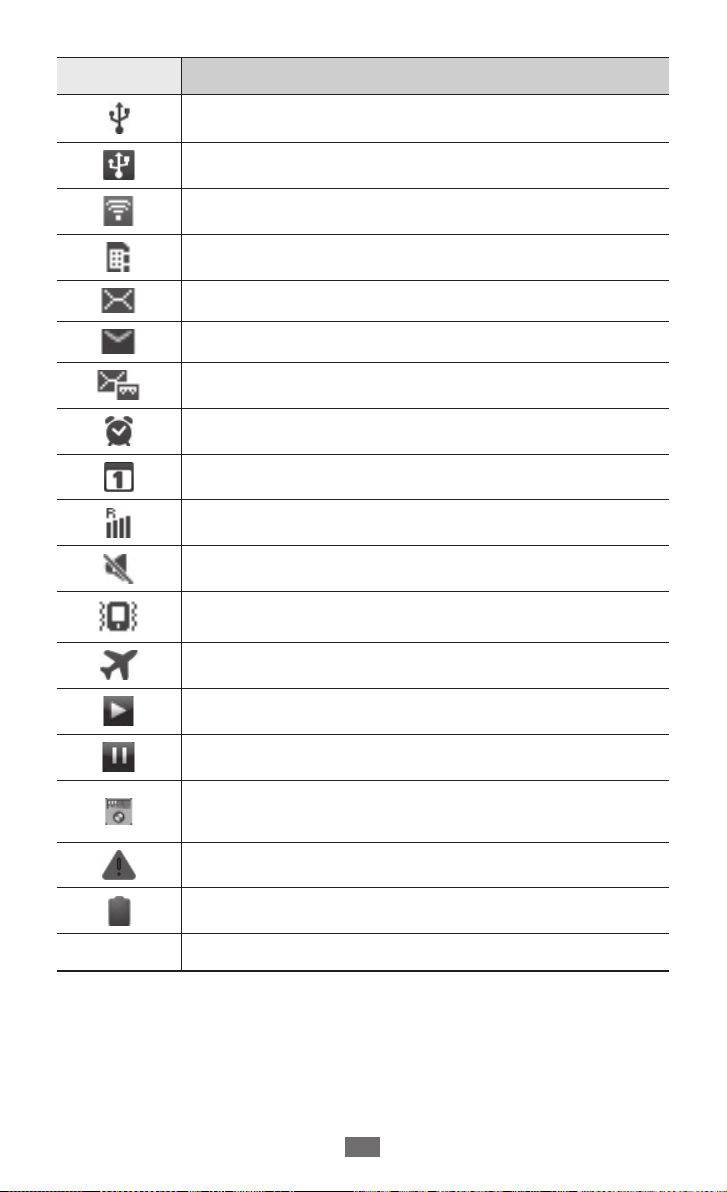
Πρώτα βήματα
22
Εικονίδιο Ορισμός
Σύνδεση με Η/Υ
Ενεργοποιημένο USB tethering
Wi-Fi tethering ενεργοποιημένο
Δεν υπάρχει κάρτα SIM ή USIM
Νέο μήνυμα κειμένου ή πολυμέσων
Νέο μήνυμα email
Νέο φωνητικό μήνυμα
Ειδοποίηση ενεργοποιημένη
Ειδοποίηση για συμβάν
Περιαγωγή (εκτός κανονικής περιοχής εμβέλειας)
Αθόρυβη λειτουργία ενεργοποιημένη
Λειτουργία δόνησης ενεργοποιημένη
10:00
Λειτουργία πτήσης ενεργοποιημένη
Αναπαραγωγή μουσικής σε εξέλιξη
Παύση αναπαραγωγής μουσικής
Το ραδιόφωνο FM είναι ενεργοποιημένο στο
παρασκήνιο
Προέκυψε σφάλμα ή απαιτείται προσοχή
Επίπεδο ισχύος μπαταρίας
Τρέχουσα ώρα
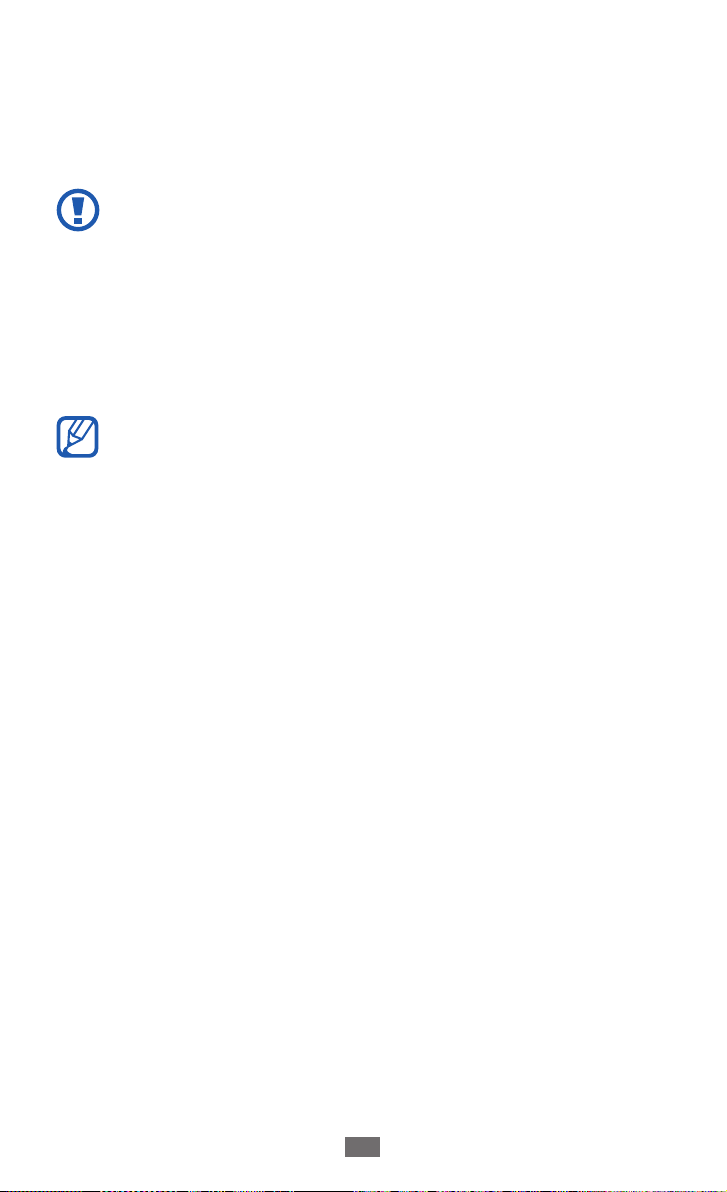
Πρώτα βήματα
23
Χρήση της οθόνης αφής
Η οθόνη αφής της συσκευής σάς επιτρέπει να επιλέξετε αντικείμενα
εύκολα ή να εκτελέσετε λειτουργίες. Μάθετε τις βασικές ενέργειες για
τη χρήση της οθόνης αφής.
●
Για να αποφύγετε το γρατζούνισμα της οθόνης αφής, μη
χρησιμοποιείτε αιχμηρά αντικείμενα.
●
Μην αφήνετε την οθόνη αφής να έρχεται σε επαφή με άλλες
ηλεκτρικές συσκευές. Οι ηλεκτροστατικές εκφορτίσεις
ενδέχεται να προκαλέσουν δυσλειτουργία στην οθόνη αφής.
●
Μην αφήνετε την οθόνη αφής να έρχεται σε επαφή με νερό.
Η οθόνη αφής ενδέχεται να δυσλειτουργεί σε συνθήκες
υγρασίας ή όταν εκτεθεί σε νερό.
●
Για βέλτιστη χρήση της οθόνης αφής, αφαιρέστε τη
μεμβράνη προστασίας της οθόνης πριν χρησιμοποιήσετε τη
συσκευή.
●
Η οθόνη αφής διαθέτει ένα στρώμα το οποίο ανιχνεύει μικρά
ηλεκτρικά φορτία που εκπέμπονται από το ανθρώπινο
σώμα. Για βέλτιστη απόδοση, πιέζετε την οθόνη αφής με
το δάκτυλό σας. Η οθόνη αφής δεν αντιδρά στην επαφή με
αιχμηρά αντικείμενα, όπως η γραφίδα ή το στυλό.
Ρυθμίστε την οθόνη αφής με τις εξής ενέργειες:
●
Πατήστε: Αγγίξτε μία φορά με το δάχτυλό σας για να επιλέξετε ή να
ξεκινήσετε ένα μενού, μια επιλογή ή μια εφαρμογή.
●
Παρατεταμένο πάτημα: Πατήστε παρατεταμένα ένα στοιχείο,
παραπάνω από 2 δευτερόλεπτα, για να ανοίξετε μια αναδυόμενη
λίστα επιλογών.
●
Σύρσιμο: Πατήστε και σύρετε το δάχτυλό σας επάνω, κάτω,
αριστερά ή δεξιά για να μετακινηθείτε σε στοιχεία σε λίστες.
●
Μεταφορά και απόθεση: Πατήστε παρατεταμένα το δάχτυλό
σας σε ένα στοιχείο και κατόπιν σύρετε το δάχτυλό σας για να
μετακινήσετε το στοιχείο.
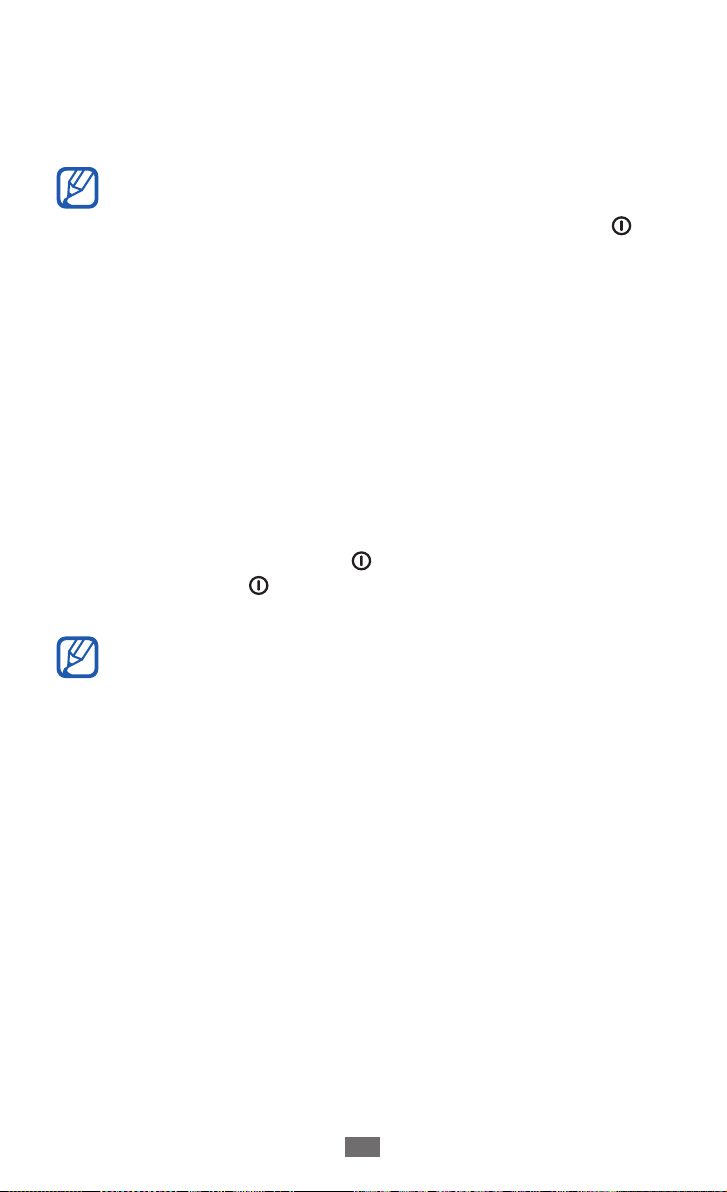
Πρώτα βήματα
24
●
Διπλό πάτημα: Πατήστε γρήγορα δύο φορές με το δάχτυλό σας για
μεγέθυνση ή σμίκρυνση όταν βλέπετε φωτογραφίες ή ιστοσελίδες.
●
Γρήγορο πλησίασμα: Τοποθετήστε δύο δάχτυλα μακριά μεταξύ
τους και κατόπιν φέρτε τα κοντά γρήγορα.
●
Η συσκευή σας απενεργοποιεί την οθόνη αφής όταν δεν
έχετε χρησιμοποιήσει τη συσκευή για συγκεκριμένο χρονικό
διάστημα. Για να ενεργοποιήσετε την οθόνη, πατήστε [
το πλήκτρο αρχικής οθόνης.
●
Μπορείτε επίσης να ρυθμίσετε τη διάρκεια φωτισμού. Στην
κατάσταση αναμονής, ανοίξτε τη λίστα εφαρμογών και
→
επιλέξτε Ρυθμίσεις
οθόνης.
Οθόνη → Λήξη χρονικού ορίου
] ή
Κλείδωμα ή ξεκλείδωμα της οθόνης αφής και
των πλήκτρων αφής
Μπορείτε να κλειδώσετε την οθόνη αφής και τα πλήκτρα ώστε να
αποφευχθούν τυχόν ανεπιθύμητες λειτουργίες της συσκευής.
Για να τα κλειδώσετε πατήστε το [
την οθόνη πιέζοντας [
μετακινήστε το παράθυρο με το δάχτυλό σας.
] ή το πλήκτρο αρχικής οθόνης και κατόπιν
]. Για ξεκλείδωμα, ενεργοποιήστε
Μπορείτε να ενεργοποιήσετε τη λειτουργία κλειδώματος
οθόνης για να εμποδίσετε άλλα άτομα να χρησιμοποιήσυν ή
να έχουν πρόσβαση στα προσωπικά στοιχεία και πληροφορίες
σας που είναι αποθηκευμένα στη συσκευή.
► σελ. 31
Γνωριμία με την οθόνη αναμονής
Όταν η συσκευή είναι σε κατάσταση αναμονής, βλέπετε την οθόνη
αναμονής. Από την οθόνη αναμονής, μπορείτε να δείτε ενδεικτικά
εικονίδια, widget, συντομεύσεις προς εφαρμογές, και άλλα στοιχεία.
Στην οθόνη αναμονής υπάρχουν πολλά πλαίσια. Πραγματοποιήστε
κύλιση προς τα αριστερά ή προς τα δεξιά σε ένα πλαίσιο της οθόνης
αναμονής.
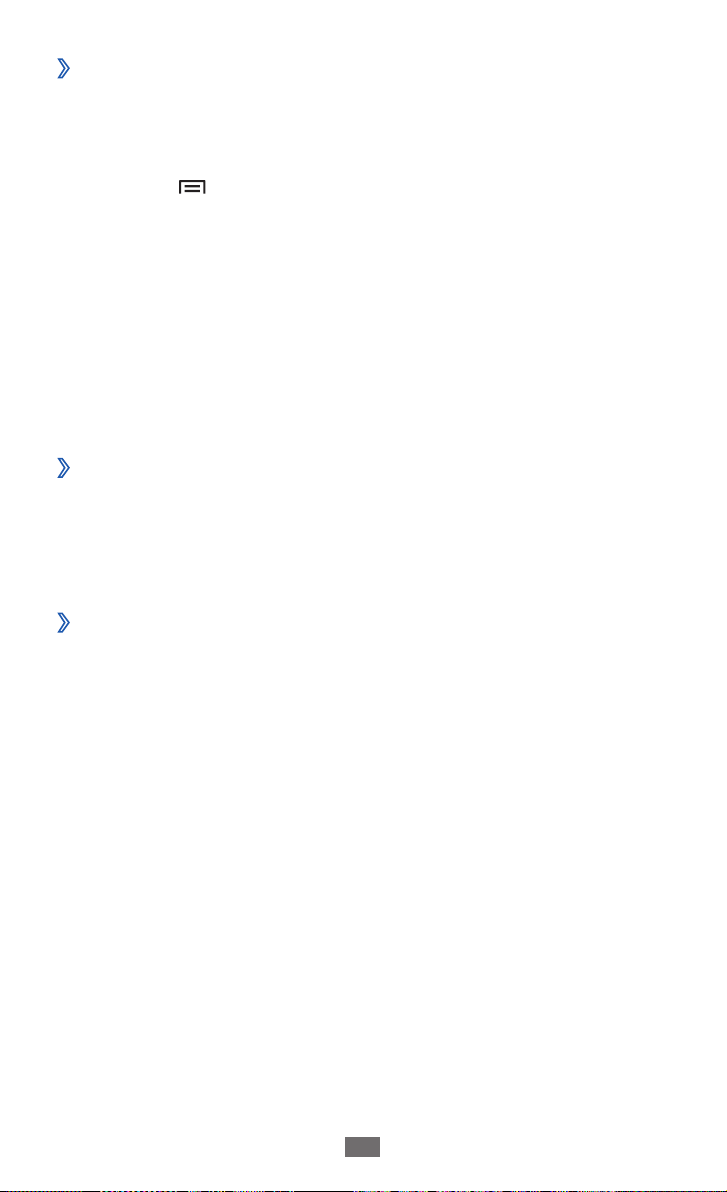
Πρώτα βήματα
25
Προσθήκη στοιχείων στην οθόνη αναμονής
›
Μπορείτε να προσαρμόσετε την οθόνη αναμονής προσθέτοντας
συντομεύσεις σε εφαρμογές ή στοιχεία εφαρμογών, widget ή
φακέλους. Για να προσθέσετε στοιχεία στην οθόνη αναμονής,
Πατήστε [
1
άδεια περιοχή της οθόνης αναμονής.
Επιλέξτε την κατηγορία στοιχείων
2
●
Widget
●
Συντομεύσεις
εφαρμογές, σελιδοδείκτες και επαφές.
●
Φάκελοι
τις επαφές σας.
Θέματα ● φόντου: Ορισμός μιας εικόνας φόντου.
Μετακίνηση στοιχείων στην οθόνη αναμονής
›
Πατήστε παρατεταμένα σε ένα στοιχείο που θέλετε να
1
μετακινήσετε.
Σύρετε το στοιχείο στη θέση που θέλετε.
2
Κατάργηση στοιχείων από την οθόνη αναμονής
›
Πατήστε παρατεταμένα σε ένα στοιχείο που θέλετε να
1
καταργήσετε.
Ο κάδος απορριμμάτων εμφανίζεται στο κάτω μέρος της οθόνης
αναμονής.
] → Προσθήκη ή πατήστε παρατεταμένα στην
→
ένα στοιχείο:
: Προσθήκη widget στην οθόνη αναμονής.
: Προσθήκη συντομεύσεων σε στοιχεία, όπως
: Δημιουργία νέου φακέλου ή προσθήκη φακέλων για
Σύρετε το στοιχείο στον κάδο απορριμμάτων.
2
Όταν το στοιχείο γίνει κόκκινο, απελευθερώστε το.
3
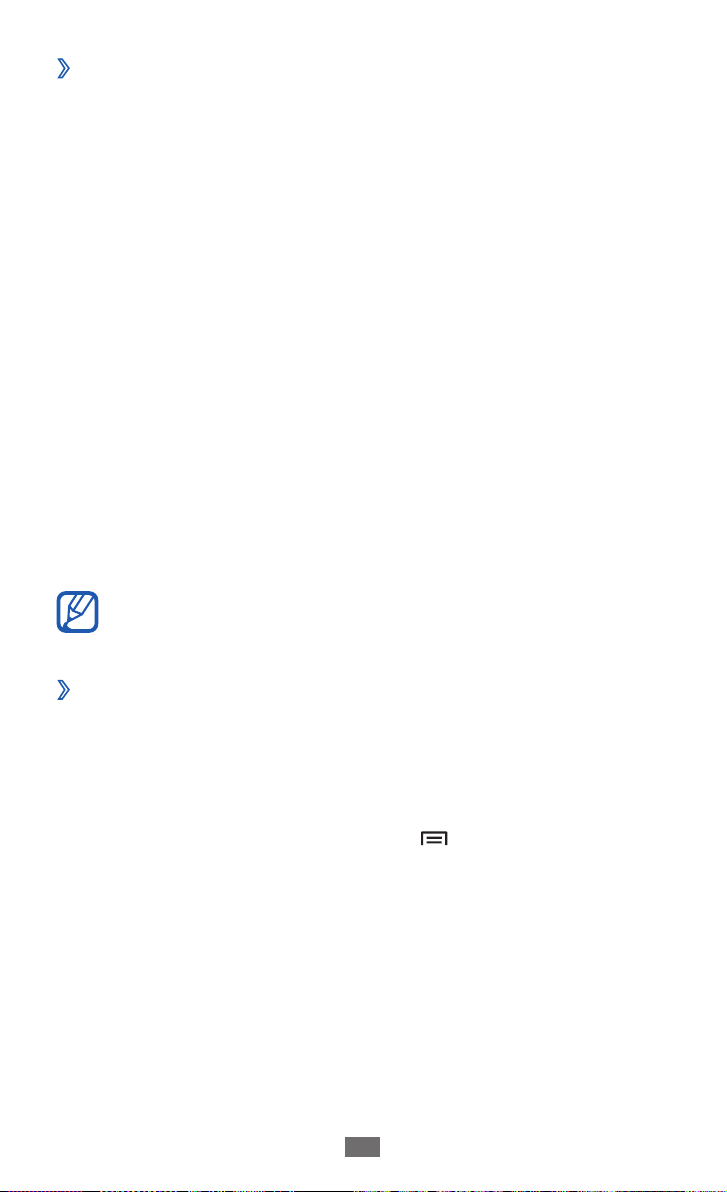
Πρώτα βήματα
26
Χρήση του πλαισίου ειδοποιήσεων
›
Στην κατάσταση αναμονής ή όταν χρησιμοποιείτε μια εφαρμογή,
πατήστε στην περιοχή ενδεικτικών εικονιδίων και σύρετε το δάχτυλό
σας προς τα κάτω για να ανοίξετε το πλαίσιο συντομεύσεων.
Μπορείτε να ενεργοποιήσετε ή να απενεργοποιήσετε τις δυνατότητες
ασύρματης σύνδεσης και να αποκτήσετε πρόσβαση σε μια λίστα
ειδοποιήσεων, όπως μηνύματα, κλήσεις, συμβάντα ή κατάσταση
επεξεργασίας. Για να αποκρύψετε το πλαίσιο, σύρετε το κάτω μέρος
της λίστας προς τα πάνω.
Από το πλαίσιο συντομεύσεων, μπορείτε να χρησιμοποιήσετε τις
ακόλουθες επιλογές:
●
: Ενεργοποιήστε ή απενεργοποιήστε τη δυνατότητα σύνδεσης
WiFi
WLAN.
●
B/T
σύνδεσης Bluetooth.
●
GPS
●
Ήχος
δόνησης.
●
Αυτόμ.
περιστροφής.
► σελ. 89
: Ενεργοποιήστε ή απενεργοποιήστε τη δυνατότητα ασύρματης
► σελ. 86
: Ενεργοποιήστε ή απενεργοποιήστε τη λειτουργία GPS.
/Δόνηση: Ενεργοποίηση ή απενεργοποίηση της λειτουργίας
περιστρ.: ενεργοποίηση ή απενεργοποίηση της αυτόματης
Οι διαθέσιμες επιλογές μπορεί να διαφέρουν, ανάλογα με τον
παροχέα υπηρεσιών ή την περιοχή σας.
Προσθήκη ή αφαίρεση πλαισίων στην οθόνη
›
αναμονής
Μπορείτε να προσθέσετε ή να αφαιρέσετε πλαίσια στην οθόνη
αναμονής για να οργανώσετε τα widget σύμφωνα με τις προτιμήσεις
και τις ανάγκες σας.
Στην κατάσταση αναμονής, πατήστε [
1
Μπορείτε επίσης να τοποθετήσετε τα δύο σας δάκτυλα στην
οθόνη και να τα πλησιάσετε για να περάσετε σε λειτουργία
Επεξεργασίας.
Προσθέστε ή αφαιρέστε πλαίσια χρησιμοποιώντας τις εξής
2
λειτουργίες:
●
Για να αφαιρέσετε ένα πλαίσιο, πατήστε παρατεταμένα
τη μικρογραφία ενός πλαισίου και σύρετέ το στον κάδο
απορριμμάτων στο κάτω μέρος της οθόνης.
] → Επεξεργασία.
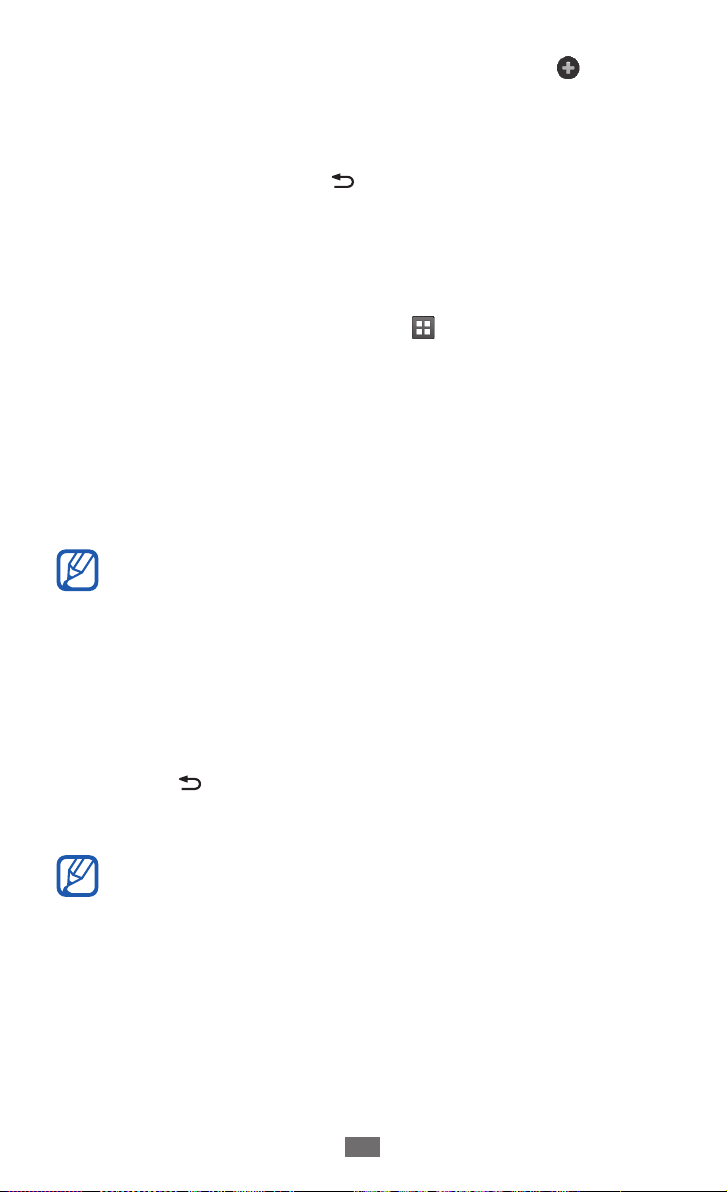
Πρώτα βήματα
27
Για να προσθέσετε ένα καινούριο πλαίσιο, επιλέξτε ●.
●
Για να αλλάξετε τη σειρά των πλαισίων, πατήστε παρατεταμένα
τη μικρογραφία ενός πλαισίου και σύρετέ το στη θέση που
θέλετε.
Όταν τελειώσετε, πατήστε [
3
].
Πρόσβαση σε εφαρμογές
Για να αποκτήσετε πρόσβαση στις εφαρμογές της συσκευής,
Στην κατάσταση αναμονής, επιλέξτε
1
πρόσβαση στη λίστα εφαρμογών.
Πραγματοποιήστε κύλιση προς τα αριστερά ή προς τα δεξιά σε
2
μια άλλη οθόνη μενού.
Μπορείτε επίσης να επιλέξετε μία κουκίδα στο επάνω μέρος της
οθόνης για να μετακινηθείτε κατευθείαν στην αντίστοιχη οθόνη
αναμονής.
Επιλέξτε μια εφαρμογή.
3
●
Όταν χρησιμοποιείτε εφαρμογές που παρέχονται από την
Google, πρέπει να έχετε λογαριασμό στην Google. Εάν δεν
έχετε λογαριασμό Google, εγγραφείτε για να αποκτήσετε ένα
λογαριασμό Google.
●
Μπορείτε να προσθέσετε μια συντόμευση σε μια εφαρμογή
πατώντας παρατεταμένα στο εικονίδιο της εφαρμογής στη
λίστα εφαρμογών. Μπορείτε να μετακινήσετε το εικονίδιο
στη θέση που θέλετε στην οθόνη αναμονής.
για να αποκτήσετε
Πατήστε [
4
Πατήστε το πλήκτρο αρχικής οθόνης (Home) για να επιστρέψετε
στην οθόνη αναμονής.
Αν περιστρέψετε τη συσκευή κατά τη χρήση ορισμένων
λειτουργιών, η διεπαφή θα περιστραφεί επίσης αυτόματα.
Για να αποτρέψετε την περιστροφή της διεπαφής, ανοίξτε το
πλαίσιο ειδοποιήσεων και επιλέξτε Αυτόμ. περιστρ.
] για να επιστρέψετε στην προηγούμενη οθόνη.

Πρώτα βήματα
28
Οργάνωση εφαρμογών
›
Μπορείτε να αναδιοργανώσετε τις εφαρμογές στη λίστα εφαρμογών
μέσω αλλαγής της σειράς τους ή μέσω ομαδοποίησής τους σε
κατηγορίες ώστε να ικανοποιούν τις προτιμήσεις και τις ανάγκες σας.
Στη λίστα εφαρμογών, πατήστε [
1
Πατήστε παρατεταμένα σε μια εφαρμογή.
2
Σύρετε το εικονίδιο της εφαρμογής στη θέση που θέλετε.
3
Μπορείτε να μετακινήσετε το εικονίδιο μιας εφαρμογής σε μια
άλλη οθόνη. Μπορείτε επίσης να μετακινήσετε τις εφαρμογές που
χρησιμοποιείτε συχνά δίπλα στο
Πατήστε [
4
Πρόσβαση σε πρόσφατες εφαρμογές
›
Πατήστε παρατεταμένα το πλήκτρο αρχικής οθόνης για να
1
ανοίξετε τη λίστα με τις εφαρμογές στις οποίες αποκτήσατε
πρόσβαση πρόσφατα.
Επιλέξτε την εφαρμογή στην οποία θέλετε να αποκτήσετε
2
πρόσβαση.
Χρήση της διαχείρισης εργασιών
›
Η συσκευή σας είναι μια συσκευή πολλαπλών εργασιών. Μπορεί
να εκτελεί περισσότερες από μία εφαρμογές ταυτόχρονα. Ωστόσο,
η χρήση πολλαπλών εργασιών μπορεί να προκαλέσει διακοπή
λειτουργίας, πάγωμα, προβλήματα μνήμης ή πρόσθετη κατανάλωση
ενέργειας. Για να αποφύγετε αυτά τα προβλήματα, τερματίστε τα
περιττά προγράμματα από τη διαχείριση εργασιών.
] → Αποθήκ.
] → Επεξεργασία.
.
Στην κατάσταση αναμονής, ανοίξτε τη λίστα εφαρμογών και
1
επιλέξτε Διαχείρ. εργασιών → Ενεργές εφαρμογές.
Εμφανίζεται η λίστα όλων των εφαρμογών που εκτελούνται επί
του παρόντος στη συσκευή σας.
Για να κλείσετε μια εφαρμογή, επιλέξτε
2
Για να κλείσετε όλες τις ενεργές εφαρμογές, επιλέξτε Κλ.όλων.
Λήξη.
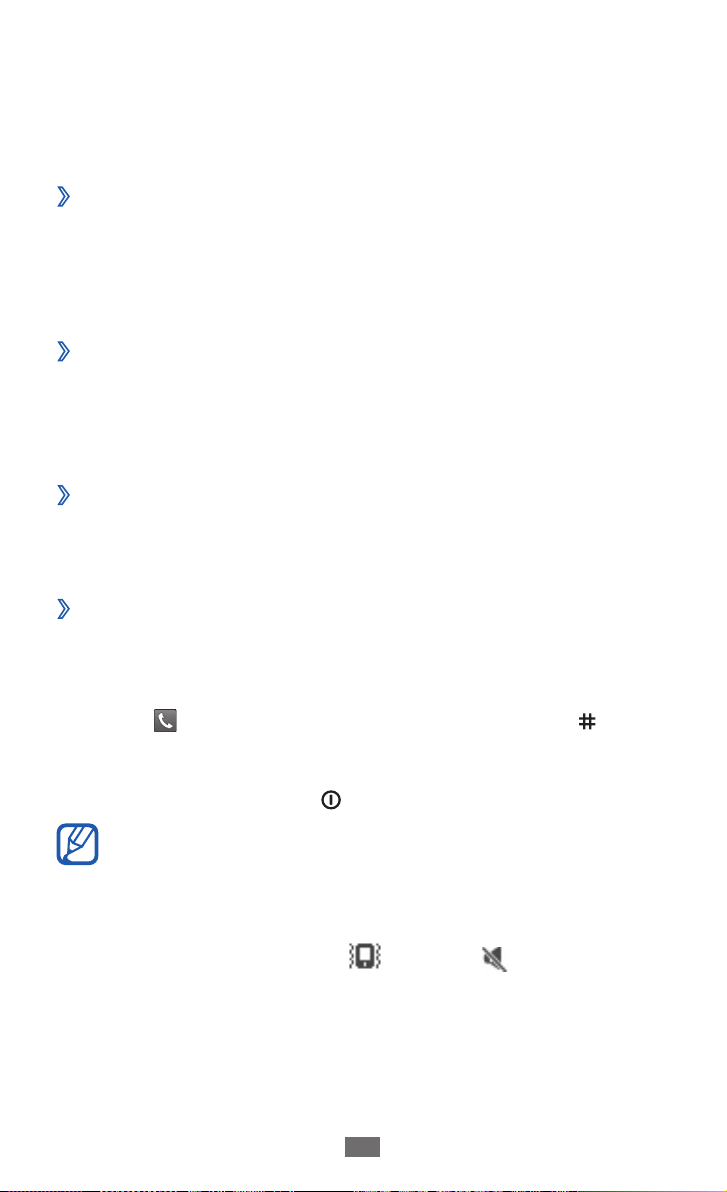
Πρώτα βήματα
29
Προσαρμογή της συσκευής
Αξιοποιήστε τις δυνατότητες της συσκευής σας, προσαρμόζοντάς την
ανάλογα με τις προτιμήσεις σας.
Ορισμός τρέχουσας ώρας και ημερομηνίας
›
Στην κατάσταση αναμονής, ανοίξτε τη λίστα εφαρμογών και
1
επιλέξτε Ρυθμίσεις → Ημερομηνία & ώρα.
Ορίστε την ώρα και την ημερομηνία και αλλάξτε άλλες επιλογές.
2
Ενεργοποίηση ή απενεργοποίηση της τονικής
›
κλήσης
Στην κατάσταση αναμονής, ανοίξτε τη λίστα εφαρμογών και επιλέξτε
→
Ρυθμίσεις
Προσαρμογή έντασης ήχων κλήσης
›
Πατήστε το πλήκτρο έντασης προς τα επάνω ή κάτω για να ρυθμίσετε
την ένταση του ήχου κλήσης.
Ενεργοποίηση της αθόρυβης λειτουργίας
›
Για σίγαση ή ακύρωση σίγασης της συσκευής σας, κάντε ένα από τα
εξής:
●
Στην κατάσταση αναμονής, ανοίξτε τη λίστα εφαρμογών και
επιλέξτε → Πληκτρολ. και πατήστε παρατεταμένα το .
●
Ανοίξτε το πλαίσιο ειδοποιήσεων στο επάνω μέρος της οθόνης και
επιλέξτε Ήχος.
●
Πατήστε παρατεταμένα το [
Μπορείτε να ρυθμίσετε τη συσκευή ώστε να λαμβάνετε
ειδοποιήσεις για διάφορα συμβάντα σε Αθόρυβη λειτουργία.
Στην κατάσταση αναμονής, ανοίξτε τη λίστα εφαρμογών και
επιλέξτε Ρυθμίσεις
στην αθόρυβη λειτουργία. Κατά τη μετάβαση στην Αθόρυβη
λειτουργία, εμφανίζεται το
Ήχος → Ήχοι κατά την επιλογή.
] και επιλέξτε Αθόρυβη λειτουργία.
→
Ήχος → Δόνηση → Πάντα ή Μόνο
αντί για το .

Πρώτα βήματα
30
Αλλαγή του ήχου κλήσης
›
Στην κατάσταση αναμονής, ανοίξτε τη λίστα εφαρμογών και
1
επιλέξτε Ρυθμίσεις → Ήχος → Ήχος κλήσης τηλεφώνου.
Επιλέξτε έναν ήχο κλήσης από τη λίστα και επιλέξτε
2
Ενεργοποίηση κινούμενης εικόνας για αλλαγή
›
OK.
παραθύρων
Στην κατάσταση αναμονής, ανοίξτε τη λίστα εφαρμογών και
→
επιλέξτε Ρυθμίσεις
κινούμενες εικόνες ή Όλες οι κινούμενες εικόνες.
Επιλογή ενός φόντου για την οθόνη αναμονής
›
Στην κατάσταση αναμονής, πατήστε [1 ] → Φόντο → μια
επιλογή.
Επιλέξτε μια εικόνα.
2
Επιλέξτε 3 Αποθήκ. ή ορισμός φόντου.
Η Samsung δεν είναι υπεύθυνη για οποιαδήποτε χρήση
προεπιλεγμένων εικόνων ή φόντου που παρέχονται στη
συσκευή σας.
Ρύθμιση της φωτεινότητας της οθόνης
›
Στην κατάσταση αναμονής, ανοίξτε τη λίστα εφαρμογών και
1
επιλέξτε Ρυθμίσεις → Οθόνη → Φωτεινότητα.
Οθόνη → Κινούμενη εικόνα → Ορισμένες
Σύρετε το χειριστήριο για να ρυθμίσετε το επίπεδο φωτεινότητας.
2
Επιλέξτε 3 OK.
Το επίπεδο φωτεινότητας της οθόνης επηρεάζει την ταχύτητα
με την οποία η συσκευή καταναλώνει την ενέργεια της
μπαταρίας.
